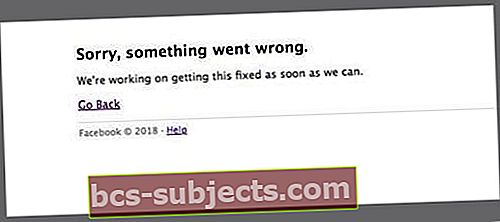Muitos de nós acessam o Instagram ou o Facebook todos os dias, talvez até a cada hora, para obter atualizações regulares sobre família, amigos e notícias. Então, quando os aplicativos do Facebook (FB, FB Messenger, WhatsApp e Instagram) de repente não estão funcionando, é uma crise potencial!
Vários leitores relatam um problema em que recebem a mensagem Facebook: erro ao fazer login. Com esse erro, eles são completamente incapazes de entrar no Facebook em seus iDevices, incluindo iPads, iPhones e iPods Touch.
Depois de inserir seu ID do Facebook e senha, eles recebem a seguinte mensagem de erro:“Erro ao entrar. Não foi possível se comunicar com o servidor. ”
Outros erros possíveis quando os servidores do FB estão inativos incluem:
- Facebook estará de volta em breve
- Desculpe, algo deu errado
- conta temporariamente indisponível
- Desculpe, um erro inesperado ocorreu. Por favor, tente novamente mais tarde. Código de erro: 2
- Falha no login. Desculpe, um erro inesperado ocorreu. Por favor, tente novamente mais tarde. Código do erro: 1 (FBAPIErrorDomain)
- Esta mídia não pode ser reproduzida
- Um erro de rede desconhecido ocorreu
- Impossível comunicar com o servidor
- O Facebook está fora do ar para manutenção necessária agora
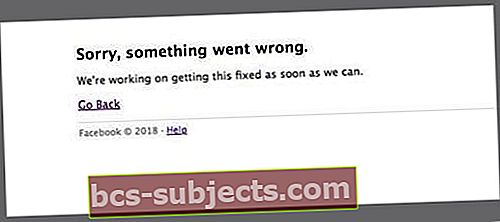
Além disso, você pode descobrir que o Facebook pode fazer seu login, mas muitas funções de serviço permanecem indisponíveis - em particular, uploads de mídia para o Facebook geralmente não funcionam.
Se você tiver esses problemas, dê uma olhada nas dicas a seguir. E tente cada etapa, uma de cada vez, até resolver o problema.
Siga estas dicas rápidas quando você não conseguir fazer login no Facebook ou acessar recursos
- Verifique se os servidores do Facebook estão fora do ar
- Tente usar dados celulares (móveis) em vez de WiFi ou vice-versa
- Verifique suas credenciais (ID de usuário e senha) usando um navegador em vez do aplicativo, especialmente se você alterou algo recentemente
- Exclua o aplicativo do Facebook e reinstale-o
- Desative qualquer firewall ou software antivírus / malware temporariamente
- Certifique-se de definir a data e hora do seu iDevice para definir automaticamente
- Redefina as configurações de rede
- Redefina os dados de localização e privacidade do seu dispositivo
Não consegue entrar no FB Messenger, Facebook, Instagram ou WhatsApp?
Lembre-se de que o Facebook possui algumas outras redes de mídia social, incluindo Messenger, Instagram e WhatsApp.
Portanto, sempre que você encontrar erros com o Facebook, também poderá ver relatórios de problemas para acessar esses serviços de compartilhamento de fotos e mensagens.
Alterou ou atualizou recentemente seu ID ou senha do Facebook?
Aparentemente, se você alterar seu e-mail ou senha durante uma atualização do aplicativo, o novo aplicativo não reconhece essa nova senha ou e-mail.
Consequentemente, você recebe este Facebook: erro ao fazer login!
A prática recomendada é alterar o Facebook de volta para a senha antiga, excluir o aplicativo do Facebook do iDevice e reinstalar o aplicativo.
Agora deve funcionar para você. Se não, continue lendo ...
Primeiras coisas primeiro
Antes de passar por esta lista de dicas, certifique-se de que seu nome de usuário e senha do Facebook estão corretos.
Vá para o Safari ou qualquer outro navegador e entre no Facebook para garantir que suas credenciais do Facebook estão corretas.
Caso contrário, siga as etapas para recuperar seu ID ou senha do Facebook, ou ambos.
Se você não tiver problemas para fazer login no Facebook através do Safari, tente fechar seu aplicativo do Facebook e reinicie novamente.
Para fazer isso, pressione duas vezes o botão home e deslize para cima na miniatura do Facebook. A reabra o seu Facebook e tente novamente.
Pode não ser só você: Verifique o status do servidor do Facebook
Antes de gastar mais tempo, verifique se o problema é com o próprio Facebook, e não com você.
E lembre-se de que o Facebook e seu Instagram (uma subsidiária do FB) ocasionalmente sofrem interrupções localizadas e até generalizadas. Portanto, é melhor verificar isso antes de perder tempo com a solução de problemas.
Se você ver "Desculpe, algo deu errado. Estamos trabalhando para que esse problema seja solucionado o mais rápido possível, ”Verifique e veja se os servidores do FB estão fora do ar.
Vá para um site como o DownDetector e veja se há relatórios semelhantes de outros usuários.
Se outros usuários relatarem problemas, então seu problema provavelmente é um serviço de internet ou problema relacionado ao switch que precisa do Facebook (ou outras empresas que oferecem suporte à infraestrutura do FB) para consertar.
Alguns desses sites também incluem um mapa de interrupções ao vivo para dar uma ideia de onde os problemas estão ocorrendo em tempo real.
Outra opção é verificar o Twitter. As interrupções no site do Facebook são frequentemente relatadas por usuários do FB no Twitter. Verifique as hashtags para #facebookdown e #instagramdown.
Além disso, verifique seus feeds de notícias para obter informações sobre interrupções. Grandes problemas do Facebook são geralmente relatados na maioria dos sites de notícias - basta digitar no Facebook e revisar os resultados.
Nesse caso, seu único remédio é tempo.
Está vendo o erro 2?
O código de erro 2 é um erro baseado na conexão, o que significa que você, o cliente do Facebook, não consegue se comunicar com os servidores do Facebook.
Primeiro, verifique se os servidores do Facebook (ou Messenger, Instagram, WhatsApp) estão fora do ar, seguindo as instruções listadas acima.
Se os servidores estiverem bons, o problema pode ser sua conexão.
Os usuários que receberam este erro podem ter uma conexão de rede ou Wi-Fi ruim. Portanto, tente mudar para uma rede WiFi diferente ou use dados de celular em vez de WiFi.
Além disso, sua conexão com os servidores do FB pode ser impedida por um firewall ou outro software de segurança.
Portanto, se você tiver um firewall instalado em sua rede, esse pode ser o problema.
Primeira linha de defesa com o Facebook: erro ao fazer login
Normalmente, as soluções mais simples são as mais difíceis de descobrir. Mas nossos leitores comentam que essa dica realmente funciona. E tudo sem muito esforço!
Vamos para Configurações> Geral> Data e hora e certifique-se Definido automaticamente está ativado (verde) ... na maioria das vezes, essa etapa resolve o problema!
Outra dica rápida para usuários com iOS 10 ou anterior é ir para Configurações, selecionar Facebook e tocar em Excluir conta.
Em seguida, insira novamente seu ID do Facebook (nome de usuário e senha).
Para iOS 11 e superior, a Apple não oferece mais suporte ao Facebook com logon único e integração em nível de sistema
Em vez disso, a Apple trata o Facebook (junto com outros aplicativos sociais como o Twitter) da mesma forma que todos os seus outros aplicativos de terceiros.
Isso significa fazer logout; você precisa acessar o próprio aplicativo do Facebook.
Toque no botão do menu principal no canto inferior direito (3 linhas horizontais) e na página do seu perfil role para baixo até Log Out - toque nele e confirme seu logout do Facebook e, em seguida, entre novamente.
Uma solução curta mas estranha
Quando você vir este erro, toque em cancelar. Ele aparece novamente.
A chave é trabalhar nesse curto período de tempo para escrever o nome de usuário e a senha.
Digite cada palavra uma por uma entre seus toques em cancelar.
Depois de inserir seu nome de usuário e senha, toque em login.
Segundos passos para consertar o Facebook: Erro ao fazer login
- Vamos para Configurações> Geral> Redefinir> Redefinir configurações de rede

- Aguarde a reinicialização
- Toque no app do Facebook
- Preencher nome de usuário e senha
- Este processo reativa o FB
Caso contrário, certifique-se de conectar seu dispositivo à Internet. Inicie o Safari e verifique se você consegue visualizar os sites.
Se você estiver tendo problemas de conexão, pode tentar estas dicas básicas de solução de problemas:
- Toque em Configurações e desligue e ligue novamente o Wi-Fi
- Reinicie o seu dispositivo
- Reinicie o seu roteador
- Redefina as configurações de rede acessando Configurações> Geral> Redefinir> Redefinir configurações de rede. Observe que isso apagará todas as configurações de rede, como senhas de Wi-Fi, etc.

A Apple Toolbox também tem essas dicas de solução de problemas para WiFi.
Portanto, se você estiver tendo problemas de conexão que não foram resolvidos, dê uma olhada nestas dicas.
Credenciais OK, mas ainda obtendo Facebook: Erro ao fazer login
Se você tiver certeza de que suas credenciais do Facebook estão corretas e usando iOS 10 ou anterior, em seu dispositivo iOS, Toque em Configurações> Privacidade> Facebook e, em seguida, desative o Facebook.
Agora tente fazer o login novamente. Uma vez conectado, volte e reative a configuração de privacidade que você acabou de desativar.
Para iOS 11 (ou se a dica acima não funcionar), tente excluir o aplicativo do Facebook.
É melhor excluir o aplicativo por meio do aplicativo Configurações.
Então vá paraAjustes> Geral> Armazenamento do iPhone (ou qualquer outro iDevice)> Facebook> Excluir aplicativo.
Outra opção no iOS 11 e superior é descarregar o aplicativo - isso mantém todos os seus documentos e dados, mas remove o próprio aplicativo.
De qualquer forma, depois de descarregar ou excluir o FB, reinicie o dispositivo e, em seguida, reinstale o Facebook por meio da App Store (ou, se descarregado, por meio desta mesma configuração de armazenamento).
Ainda estou conseguindo o Facebook: Erro ao fazer login
Abra qualquer navegador como Safari ou Chrome (ou outro navegador de sua escolha). Vá para o Facebook e faça login.
Vá para as configurações do Facebook e selecione Segurança. E remova seu iDevice desta seção.
Siga esses passos
- No iDevice, vá para Configurações> Privacidade> Facebook
- Desative o Facebook (é um botão de alternância)
- Faça login no seu Facebook no computador e clique no ícone de engrenagens (Configurações)
- Vamos para Configurações> Segurança> Dispositivos reconhecidos
- Clique no botão ‘Editar’ e ‘Remover’ o Facebook para iDevice
- No iDevice, vá para Configurações> Geral> Redefinir
- Aperte 'Redefinir local e privacidade'E confirme
- Abra o Facebook por meio do aplicativo no iDevice
A última parada
Para quem usa iOS 10 ou inferior, se ainda tiver problemas com seu iDevice e Facebook: “Erro ao fazer login”, toque em Configurações> Privacidade> Facebook e desative a opção do Facebook.
Em seguida, abra seu aplicativo do Facebook, tente fazer o login. Depois de fazer o login, volte para a sua configuração de privacidade e ative a adoção do Facebook novamente.
Para quem usa iOS 11 e se a dica anterior não funcionou para você com iOS 10 ou inferior, tente o seguinte: em seu iDevice, toque Configurações> Geral> Redefinir> Redefinir local e privacidade. 
Se você ainda tiver problemas, reinicie seu iPad ou iPhone.
Se reiniciar não resolver o problema, force a reinicialização do seu iDevice.
Force a reinicialização do iPhone, iPad ou iPod touch apenas como último recurso e somente quando o iDevice não estiver respondendo.
Como forçar o reinício (redefinir)

Em um iPhone 6S ou inferior, além de todos os iPads e iPods Touch, pressione Home e Power ao mesmo tempo até ver o logotipo da Apple

Para iPhone 7 ou iPhone 7 Plus: Pressione e segure os botões Lateral e Diminuir Volume por pelo menos 10 segundos, até ver o logotipo da Apple

Em um iPhone da série X ou iPhone 8 ou iPhone 8 Plus: Pressione e solte rapidamente o botão Aumentar Volume. Em seguida, pressione e solte imediatamente o botão Diminuir volume. Por fim, pressione e segure o botão lateral até ver o logotipo da Apple
Relate seu problema para o Facebook
Se o Facebook e seus outros serviços e propriedades (Instagram, WhatsApp ou Messenger) ainda não estiverem funcionando, considere enviar seus comentários para o site Relatar um Problema do Facebook. Inclua uma descrição e captura de tela do seu problema, se possível.
Inclua uma descrição e captura de tela do seu problema, se possível.
Como denunciar algo que não está funcionando no Facebook com o seu iDevive
- Toque no botão Menu
- Role até o final e selecione Reportar um problema
- Selecione o produto do Facebook com o qual você está tendo problemas
- Descreva o seu problema na caixa de texto, incluindo as etapas que você executou para encontrá-lo
- Adicione uma captura de tela clicando em Escolher os arquivos
- Tocar Enviar
Se você não conseguir acessar o site de ajuda, verifique a conta do Twitter do Facebook.
Dicas do leitor
- Verifique se o seu wi-fi não está bloqueando o Facebook. Acabei de mudar para outra rede WiFi (no meu trabalho) e tudo funcionou novamente
- Tudo o que fiz foi ir para Configuração> Geral> Data e hora> e alternar o botão para LIGADO para Configurar automaticamente
- Tente de tudo, como excluir aplicativos do Facebook, Instagram e WhatsApp e, em seguida, reinstalar esses mesmos aplicativos com suas atualizações de aplicativos mais recentes. Em seguida, vá para Configurações do Safari e exclua todos os seus cookies, dados do site e histórico. Reinicie todos os seus dispositivos, incluindo Macs (se aplicável) e também redefina as configurações de rede em Ajustes> Geral> Redefinir. Finalmente, reinicie o seu roteador. Em seguida, tente abrir o Facebook (ou Instagram e WhatsApp) novamente
- O que funcionou para mim foi desligar completamente o Wi-Fi por meio do aplicativo Configurações e, em seguida, fazer login no Facebook e Instagram usando apenas minha conexão de dados de celular (LTE)
- Desligar o WiFi, conectar-se aos dados móveis e iniciar o aplicativo do Facebook E ENTÃO reconectar ao WiFi funcionou para mim